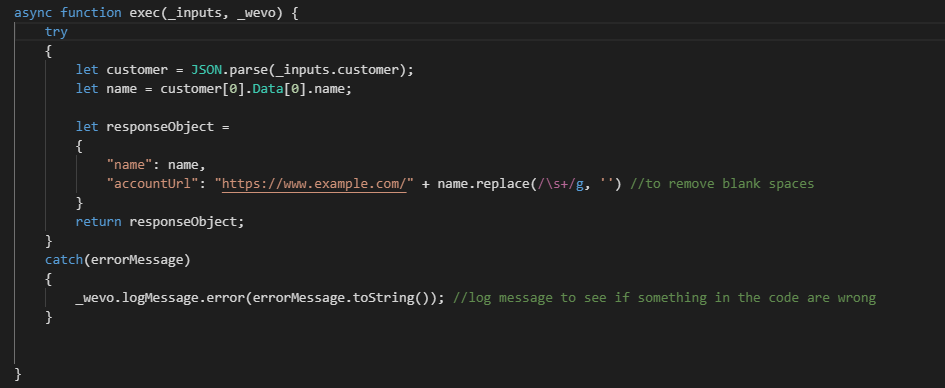Esta documentação é um guia de referência para o Template , que tem por objetivo realizar o envio dos dados do SQL Server, para a criação da nova conta no seu ambiente no Active Campaign.
Ao utilizar este template, é importante que você se atente a algumas configurações, esta documentação e os comentários no código irão auxiliá-lo.
|
IMPORTANTE: para funcionamento adequado, você precisa ter configurado previamente a conta dos conectores pela Connector Store. Se você não sabe como fazê-lo, acesse este artigo para obter apoio. |
Macro fluxo
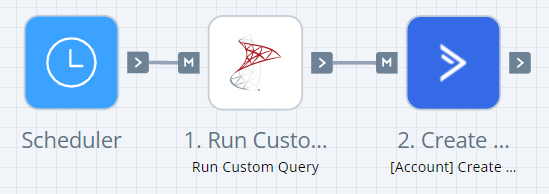
Conectores e Actions utilizados
- Active Campaign
- [Account] Create Account
- SQL Server
- Run Custom Query
Configurando o Template
1. Trigger
Para iniciar a configuração do template você deve selecionar a trigger do tipo Scheduler e definir a periodicidade da execução do flow, isso é: de quanto em quanto tempo você quer que seja feita a leitura na sua tabela SQL Server e o envio dos dados para o Active Campaign. Caso precise saber mais sobre a configuração da Trigger, acesse este artigo.

2. Global Properties
Clique em Global Properties nas configurações da Trigger para acessar as variáveis globais deste template. Aqui você poderá inserir o nome da sua tabela SQL Server que contem os dados que deseja. Selecione o campo Value e digite o nome da tabela.
Caso precise, acesse o artigo Global Properties e saiba como inserir novas propriedades.
| OBS: não se esqueça de validar o código para campos a mais que queira enviar. |
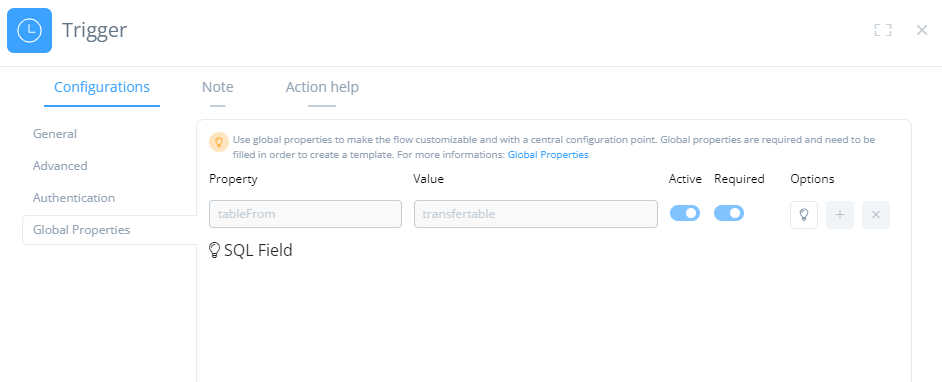
3. Leitura da tabela no SQL Server
A próxima etapa remete a configuração da action responsável por buscar os dados no seu ambiente SQL Server. Acesse o Mapping e clique em Edit Code para exibir a programação da action.
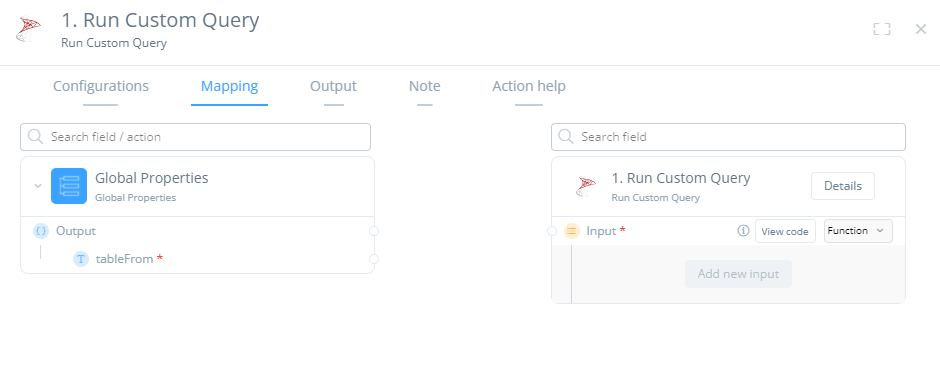
Aqui você pode configurar alguns campos que podem ser específicos da sua tabela de preços no SQL Server. Note que a sintaxe do Select responsável por fazer a busca dos dados está programada com os campos mais previsíveis, porém a sua tabela pode ter colunas com os nomes diferentes ou mesmo colunas adicionais, sendo assim, faça as alterações devidas para que o Select funcione de acordo com o esperado.
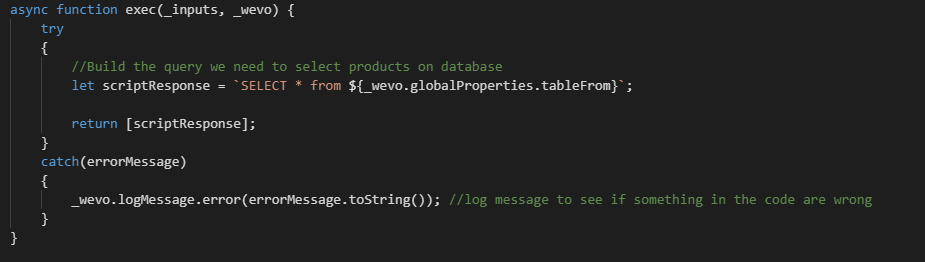
4. Criando a conta no Active Campaign
A etapa final do template será responsável por criar a nova conta no seu ambiente no Active Campaign, para isso é necessário que a action esteja configurada corretamente com a sua conta.
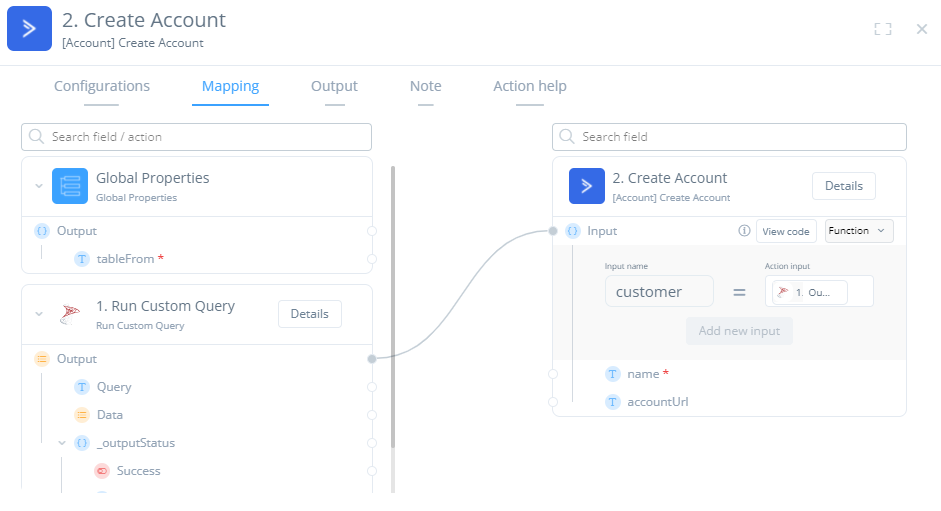
Clicando em Edit Code no Mapping, é possível visualizar a estrutura de código para realização da solicitação, para isso a action espera receber as informações de nome e website da nova conta. Estes dados serão fornecidos pelo SQL.